Переделка ЖК монитора в телевизор
Всем привет. В последнее время, очень часто можно увидеть статьи и видеоролики о переделках старых матриц от ноутбуков, убитых мониторов на полноценные телевизоры. О такой переделке и пойдет речь в данной статье, но перед этим немного предыстории.
Содержание статьи
- Предыстория
- Что необходимо для переделки монитора на телевизор?
- Выбираем скалер
- Реализация подсветки монитора
- Выбор шлейфа от скалера к монитору
- Блок питания
- Процесс переделки монитора на телевизор
- Прошивка скалера
- Ссылки
Где то год назад, мне на ремонт принесли монитор, в котором воспламенился провод питания подсветки. Сама матрица не пострадала, но часть органического стекла, которое служит рассеивающей линзой, прогорело. Так же, лопнули 2 лампы подсветки и выгорел сам инвертор. Озвучив хозяину цену ремонта, тот решил его не ремонтировать. Через некоторое время, я купил этот монитор на запчасти.
Спустя несколько месяцев, я решил попробовать восстановить данный монитор, использовав при этом минимальный бюджет. Так как красивой картинки ожидать не приходилось, вместо CCFL ламп я установил обычную светодиодную ленту на 12 вольт, предварительно выбрав на радио рынке самую яркую. Для реализации включения подсветки, использовал полевой транзистор, который подавал питание на светодиоды, получив сигнал включения подсветки с маин платы. Как это реализуется, опишу ниже. Монитор заработал, и при этом качество картинки меня очень порадовало. Если присмотреться, сверху были видны маленькие заветы, но они мне не мешали.
Так монитор работал несколько месяцев, ровно до того момента, пока мне не понадобился еще один телевизор, не большой диагонали. Для реализации этой задачи, я решил использовать универсальный скалер (контроллер монитора ).
Что необходимо для переделки монитора на телевизор?
Для переделки нам понадобится:
- Сам скалер
- Инвертор на подсветку
- Шлейф
- Блок питания
Выбираем скалер
На самом деле, скалеров существует огромное множество, но я буду рассматривать лишь те, которые подходят именно для переделки монитора в телевизор. Универсальными эти платы называют не зря, так как они поддерживают почти все модели матриц, которые существуют. Ознакомившись с разными статьями о этих платах, выяснил, что для реализации моей задачи наиболее подходят 3 универсальных скалера.
- Скалер на чипе TSUMV29LU. Сама плата называется LA.MV29.P. Данная модель скалера умеет почти все, принимать телевизионные каналы, имеет на борту входы HDMI, RCA, VGA, а также выход на наушники, Так же, есть разъем USB, но он используется только для прошивки. Смотреть файлы с флешки на этом скалере не получится.

Скалер LA.MV29.P
- Скалер модели LA. MV56U

Скалер LA.MV56.U
- Скалер с поддержкой Т2. Модель этого скалера: Z. VST.3463.A. По типу все включено. Недавно переделывал с другом его монитор на полноценный телевизор с Т2 тюнером, используя именно этот скалер. Очень хороший продукт, Т2 каналы + аналоговые работают на Ура.
- Скалер на чипе TSUMV29LU. Сама плата называется LA.MV29.P. Данная модель скалера умеет почти все, принимать телевизионные каналы, имеет на борту входы HDMI, RCA, VGA, а также выход на наушники, Так же, есть разъем USB, но он используется только для прошивки. Смотреть файлы с флешки на этом скалере не получится.

Скалер с поддержкой Т2
Все ссылки на скалера выложил в конце статьи. Продавцы проверены лично, так что будьте уверены в качестве.
Подсветка монитора
Подсветка монитора может быть выполнена 2-вариантами: используя CCFL лампы или Led светодиоды. Для определения типа подсветки, необходимо разобрать монитор, и добраться до матрицы.
После разборки, обращаем внимание на то, какие провода выходят с боку матрицы. Если разъемы будут такого типа как на картинке ниже, то у вас стоит подсветка на лампах, так называемая CCFL подсветка.

CCFL подсветка
В таком случае, нужно заказать инвертор для CCFL ламп.

Подключение универсально инвертора на 4 CCFL к скалеру
От количества разъемов для ламп зависит то, на сколько каналов нужен инвертор. Обычно, в мониторах используются инверторы на 4 лампы. Если Вы захотите переделать матрицу от ноутбука, то там используется только одна лампа, и инвертор нужен соответствующий.
Если таких проводов нет, а внизу монитора есть разъем на 6 пинов, то у Вас используется Led подсветка. Тогда необходим Led инвертор.

Led инвертор
Если никаких проводов от матрицы не выходит, а подключен один шлейф, то инвертор Вам не нужен, он уже есть на самой плате матрицы.
Выбор шлейфа от скалера к монитору
К выбору шлейфа необходимо отнестись очень серьёзно, так как от этого зависит работоспособность всей системы. Я шлейф не покупал, а по даташиту переделал старый, Вы же можете купить уже готовый. Что выбирать, решайте сами, я же опишу и тот и другой способ.
Для определения типа шлейфа, заходим на сайт http://www.panelook.com , и в строку поиска вводим название нашей матрицы. Посмотреть само название, можно на наклейке, которая находится с тыльной стороны матрицы.

наклейка на матрице. Модель CLAA170EA 07Q
После этого, мы получаем всю необходимую информацию, которая нам приходится так же для выбора прошивки.
Информация о матрице.
Разберем детальней.
— Diagonal Size: Размер нашей матрицы. В нашем случае 17 дюймов.
— Pixel Format: Расширение экрана. Ключевая информация для выбора прошивки скалера. В моем случае 1280(RGB)×1024
— Interface Type: Это и есть наш разъем под шлейф. Для моей матрицы нужен шлейф на 30 пинов, шина LVDS должна иметь 2 канала на 8-bit. Ссылки на популярные шлейфы выложу в конце статьи. Я этот шлейф буду переделывать из старого, процесс опишу позже.
— Power Supply: Напряжение питания матрицы. В моем случае это 5 вольт.
— Light Source:Здесь вся информация о подсветке. CCFL [4 pcs] означает, что используется подсветка на 4 лампы, так что и инвертор нужен соответствующий. Выше, я описал как выбрать подходящий инвертор, не используя этот сайт.
Блок питания
Блок питания необходим 12 вольт. Его мощность зависит от диагонали монитора, должна составлять не менее 4 ампер. Если в корпусе монитора мало места, то лучше купить выносной блок питания, я же буду использовать блок питания планшетного типа, который установлю в корпус монитора.
Процесс переделки монитора на телевизор
Так как монитор у меня не первой свежести, я выбрал скалер без поддержки всех наворотов, то есть LA.MV29.P. Если Вы выбираете любой другой скалер, подключение у них идентичные, просто будете использовать соответствующую прошивку.
Доставка составила всего 15 дней. В комплект входит сама плата, пульт и ИК приемник. Пульт правда мне достался с китайскими надписями, но в ссылках все скалеры будут с англоязычной клавиатурой.

Переделывать буду монитор LG Latron 17 дюймов
Первым делом разобрал монитор, и извлек все внутренности.
Убрал все платы, вместе с металлическим кожухом
После разборки, начал искать наиболее удобное место для установки скалера. Так как у меня монитор старого образца, и в нем много свободного места, то плата свободно там помещается вместе с блоком питания. Плату установил в верхнюю часть монитора, и паяльником сделал отверстия под выходы скалера.
Место установки скаллера
Вышло как-то так.
Чтобы не забыть, сразу установил перемычку питания матрицы в положение 5 вольт. Вы же выбирайте положение, исходя из даташита на свою матрицу, или используйте сайт panelook.com, просмотрев значение в поле Power Supply.

Перемычка, которая определяет напряжение питания матрицы
Далее, занялся подключением кнопок. Кнопки подключаются очень легко. На старой панели клавитуры, я выпаял все лишние резисторы, перемычки, а оставил лишь кнопки. Далее, один конец всех кнопок спаял проводником между собой, и подключил к вывод GND (на землю «-«), а на второй вывел провода из платы. Какая кнопка за что будет отвечать на старой плате, решайте сами. У меня на панели предусмотрено всего 5 кнопок, так что я пожертвовал кнопкой ОК.

Обозначение подключений
Расшифровка обозначений
K0— Кнопка включения
К1— Громкость +
К2— Громкость —
К3— Кнопка выбора (OK)
К4— Кнопка меню
К5— Канал +
К6— Канал —
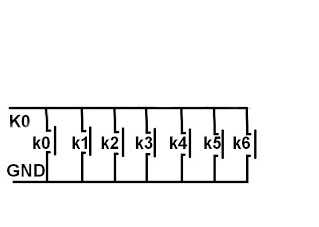
подключение кнопок на схеме
Пины GRN и RED означают состояние светодиода. Сделано это для двух цветных светодиодов на 3 ножки. Одна ножка подключается на землю «-«, вторая и третья на ножки подключаются к GRN и RED. У меня такого светодиода не оказалось, так что я подключил только красный светодиод, который горит когда телевизор находится в дежурном режиме, и тухнет когда телевизор включается.
По ик приемнику, проблем возникнуть не должно, все описано в на картинке.

Разъема не нашел, просто припаял провода к пинам.
Таким образом уложил провода
Как я говорил раньше, шлейф я использовал родной. Он вставлялся в разъем скалера нормально, но имел совсем другую распиновку. Чтобы не путаться, я вынул все провода из разъема, нажимая на соответствующий выступ на контакте.

Процесс изъятия проводов из разъема
Далее, установил колодку в скалер, и начал по очереди, согласно схеме, подключать матрицу. Распиновка скалера приведена ниже.
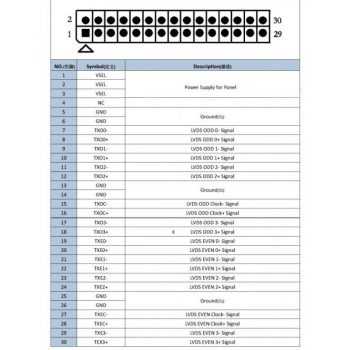
Распиновка скаллера
Распиновку матрицы взял из даташита. Вот так она выглядит.
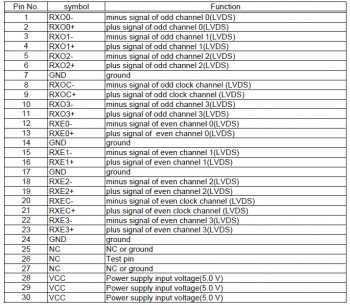
Распиновка матрицы CLAA170EA07Q
Подключение получается как бы инверсное, с одной стороны матрицы Vcc это контакты 28,29,30, с со стороны матрицы это 1,2,3.
Обратите внимание, что на сигналах выходящих из скалера, впереди стоит буква «T»(transfer), а на матрице R(received).
К примеру, сигнал от скалера TXO1- подключаем в пину матрицы RXO1-, если проще, просто не смотрим на первую букву.
Далее, установил колодку на скалер и начал поочередно подключать контакты.

Набор коннектора.
Когда с этим закончил, приступил к подключению подсветки. Так как у меня подсветка не стандартная, а уже переделанная, мне пришлось использовать полевой транзистор как ключ, который бы включал подсветку при подачи сигнала со скалера. Кому интересно как я подключил транзистор, схема ниже.

Подключение NPN полевика как ключа
В Вашем случае нужно будет лишь подключить инвертор к разъему, и все заработает.

Обозначение пинов на подсветку монитора

Последствия предыдущей поломки монитора, следы сгоревшего провода на подсветку
Далее, установил блок питания. Я использовал планшетный блок питания, который у меня давно лежал без дела. Он мощнее чем нужно, а именно на 5 ампер.
Собрав все до кучи, осталось лишь прошить скалер.
Прошивка скалера
К выбору прошивки, необходимо отнестись серьезно, так как если Вы не правильно выберите прошивку, то перепрошить заново скалер можно будет только через программатор.
Рассмотрим выбор прошивки для матрицы CLAA170EA 07Q.
Информация о матрице.
Получаем такую информацию: 2 канала, 8 бит, расширение 1280 х 1024, питание 5 вольт. После скачивания прошивок, ищем похожую среди файлов.
Выбор прошивки.
В файле выбираем нужное расширение, биты и напряжение питания матрицы. Заходим в эту папку, и видим файл, который нужно разархивировать, и положить в корень флешки.
Подключаем флешку к скаллру и подаем питание на плату. Светодиод на панели должен начинает моргать. Ждем пока светодиод перестанет моргать, после чего телевизор можно включить с пульта или кнопки.
Прошивки находятся здесь:
- LA.MV29.P
- LA. MV56U
- Для тюнера с Т2, продавец отправляет прошивки срезу после покупки. Мне высылал такую: Z. VST.3463.A
После прошивки, я сразу зашел в настройки языка, и выставил русский язык. Далее, запустил авто поиск.

Авто поиск каналов.
Каналы скалер принимает отлично. Динамики заказал позже, так что временно приклеил на термо клей те, что были под рукой.
Окончательная сборка монитора. Динамики установлены для теста. В последствии были заменены на маленькие.
ИК порт вывел снизу, и дополнительно приклеил на супер клей .
Итог работы:

Все в сборе.
Ссылки
Скалеры:
LA.MV29.P
LA. MV56U
Z. VST.3463.A
Инверторы:
Инвертор на 1 лампу
Инвертор на 2 лампы
Инвертор на 4 лампы
Универсальный ЛЕД инвертор
Шлейфы:
LVDS 30pin 6bit
LVDS 30pin 8bit
40Pin 2 Канал 6 Бит
51pin кабель LVDS 2ch 8bt
Блоки питания:
Блок питания
Планшетный блок питания
Динамики для скалера
 Весь инструмент и расходники, которые я использую в ремонтах находится здесь.
Весь инструмент и расходники, которые я использую в ремонтах находится здесь. Если у Вас возникли вопросы по ремонту телевизионной техники, вы можете задать их на нашем новом форуме .
Загрузка…
my-chip.info
Превращаем старый монитор в телевизор
Нужен телевизор, а есть только старый монитор? Или хочется сэкономить на покупке телевизора на кухню, в машину или гараж? Мы знаем, как помочь вам в этих ситуациях.
В классической российской квартире телевизор — всему голова. Обычно он установлен в каждой комнате. Вообще, лишний экран никогда не помешает, тем более если он уже есть в виде старого ЖК-монитора.
Способов использования монитора в качестве телевизора довольно много. Можно приобрести телеприставку, скажем, Roku. Можно чуть увеличить бюджет и подключить к старому другу мини-компьютер, например Raspberry Pi. Но есть более радикальный метод, похожий на превращение бумбокса в mp3-проигрыватель.
Почти все ЖК-мониторы обладают интерфейсом ввода-вывода под названием LVDS. Если снять с монитора крышку и добраться до внутренностей, можно увидеть, что разъёмы расположены на отдельной плате. К прочей начинке эта плата стыкуется довольно гибким шлейфом, похожим на IDE для жёстких дисков.
 Искомая китайская железка для аккуратного превращения монитора в телевизор. Фото: 4tactics.com
Искомая китайская железка для аккуратного превращения монитора в телевизор. Фото: 4tactics.comДля модернизации монитора потребуется приобрести плату расширения для данного интерфейса, обладающую встроенным декодером видеосигнала. Подобные девайсы можно приобрести, например, здесь или здесь. Декодер и его вывод дадут возможность воспроизведения аналогового (а в случае более продвинутой платы — и цифрового) телевидения напрямую, без использования разнообразных приставок и даже компьютера.
ТТХ платы:
- Диапазон частот — 48,25–863,25 MHz.
- Система цвета — PAL / SECAM / NTSC.
- Система звука — B/G, D/K, l, M/N, NICAM/A2, BTSC.
- Количество каналов — 200.
- Телетекст — 10 страниц (чип 39 — 10 страниц, чип 59 — 1000 страниц).
- Входной формат видеосигнала (VGA, HDMI) — до 1920 × 1080 @ 60 Hz.
- Поддерживаемые видеоразрешения — 480i, 480p, 576i, 576p, 720p, 1080i, 1080p.
- Выходная мощность усилителя звука — 2 × 2,3 W (40) 1 HD + N < 10% @ 1 KHz.
- Напряжение питания — 12 V.
Входные разъёмы:
- Питание — 12 В.
- Вход VGA.
- Вход HDMI.
- Вход композитного видео и стереозвука.
- Вход звука при использовании ТВ как компьютерного монитора.
- Выход на наушники.
- Вход USB (для обновления прошивки).
- Вход для подключения антенны или кабельного.
Собственно, самый простой путь на этом и заканчивается: приобретённая плата и монитор относятся в сервис по ремонту аудиовидеотехники. Через некоторое время после уплаты небольшой суммы на руках у вас появляется новый телевизор. Остаётся только установить его и подключить антенну или провод кабельного телевидения.
Чуть более сложный путь самостоятельной установки подробно описан коллегой на ресурсе Mysku.ru. Рассмотрим его вкратце.
- Первым делом нужно снять заднюю крышку монитора.
- Найти необходимую плату расширения и демонтировать её — отсоединить от шлейфа. Внимание! Проводить демонтаж необходимо с максимальной аккуратностью: шлейф может перестать работать даже от неудачного перегиба.
- В тот же момент можно точно определить маркировку матрицы и найти на неё прошивку, а также определить питающее напряжение.
- Затем потребуется подключить новую плату. Есть два варианта: заказать у китайцев подходящий шлейф или припаять. Второй процесс долгий, утомительный, но для имеющего паяльник нет ничего невозможного. Так дешевле и быстрее. Распиновку, к сожалению, нужно искать на каждую конкретную модель.
- После потребуется определиться с доработками корпуса. Новая, за счёт наличия на ней встроенного декодера аналогового и/или цифрового телевидения, будет габаритнее предыдущей. К тому же придётся делать дополнительные отверстия в корпусе для вывода новых разъёмов.
- После монтажа необходимо определиться с напряжением, которое будет подавать плата на матрицу, и установить его при помощи джампера (смотри инструкцию к купленному девайсу).
- Питание плата получает от внешнего блока питания. Требуется 12 В — именно такое напряжение необходимо для функционирования начинки монитора. Так что при желании можно запитаться от платы и избавиться от лишних проводов.
- Плата, приобретённая для модернизации, чаще всего имеет в комплекте приёмник инфракрасного излучения (или возможность комплектации) и пульт дистанционного управления. В самых дешёвых моделях придётся позаботиться о выводе приёмника на переднюю панель устройства или даже сходить за ним в ближайший магазин. К платам подороже приёмник может подключаться через внешний порт, как это было реализовано у старых PCI ТВ-тюнеров. Такой вариант не потребует дополнительных вырезов и может размещаться где угодно.
 Фотоприёмник обыкновенный, TSOP1736. Фото: shop.redbomb.ru
Фотоприёмник обыкновенный, TSOP1736. Фото: shop.redbomb.ru - После установки можно включить новоиспечённый телевизор и провести настройку в соответствии с инструкцией. Если китайцы вдруг пришлют инструкцию на их родном языке, стоит обратиться к Рунету. Благо все основные модели подобных устройств уже не раз рассматривались на его просторах.
- Пользуемся!
Несмотря на возможные проблемы с монтажом и настройкой, подобная модернизация монитора вполне оправдана. У многих есть старые невостребованные 17- и 19-дюймовые устройства. Цена подобных устройств на вторичном рынке довольно низкая, а качество изображения зачастую не хуже нового ТВ. Получается идеальный телевизор для кухни, маленькой комнаты или дачи за минимальную цену — от 15 до 60 долларов в зависимости от комплектации и функциональности.
lifehacker.ru
Как из старого монитора сделать телевизор

Как из старого ЖК — монитора, сделать полноценный телевизор?
Если у Вас есть старый, или вовсе более современный ненужный ЖК — монитор, то из него можно сделать полноценный телевизор. Или возможно вы хотите сэкономить на приобретение телевизор для кухни, в авто либо гараж? Такая возможность существует, давайте её рассмотрим.
В традиционной русской квартире ТВ — это всё. Чаще всего он есть во всех комнатах. В общем, дополнительный телевизор будет не лишним, благо он уже в наличии в виде старенького ЖК-монитора.
Методов применения монитора в виде ТВ достаточно. Возможно купить теле приставку, допустим X96 mini. Возможно немного добавить финансов и присоединить к старенькому дисплею мини-компьютер, к примеру Alfawise X5. Хотя возможен более конкретный способ.
Делаем телевизор из монитора с помощью платы v56 controller
Многие ЖК экраны имеют возможность входа и выхода и называются LVDS. Когда вы снимите заднюю панель с дисплея и доберётесь до внутренних частей, нужно заметить, что разъемы устроены на отдельно распологающейся плате. С другими частями данная плата соединяется достаточно гибким шлейфом, схожим с IDE для дисков ПК.

При модернизации монитора надо будет купить плату расширения v56 controller для этого интерфейса, имеющей интегрированный декодер видеосигнала.!!!!!!! Похожие аксессуары возможно купить в различных интернет магазинах, например aliexspress. Декодер предоставляет возможность отображения простого(а если у вас более совершенная плата то и цифрового) TV непосредственно, не применяя различных стронних приборов и ПК.
Плата ТТХ:
- Частотный диапазон — от 48,25 до 863,25 MHz.
- Конфигурация цвета — SECAM/PAL / NTSC.
- Конфигурация звука — B/G, NICAM/A2, D/K, l, M/N,BTSC.
- Кол-во каналов — 200.
- Формат разрешения видеосигнала (HDMI,VGA) — 1920-1080 60 Hz.
- Видео разрешение — 480i, 480p, 576i, 576p, 720p, 1080i, 1080p.
- Звукоусилитель— 2 — 2,3 W (40) 1 HD + N < 10%-1 KHz.
- Питание — 12 Вольт.
- Входные разъемы:
- Питание — 12 вольт.
- Ввод VGA.
- Разъем HDMI.
- Разъем стереозвука и видеосигнала.
- Разъем звука при применении ТV в качестве экрана ПК.
- Выход для наушников.
- Разъем USB (для обновления прошивки).
- Разъем для подсоединения кабельного ТВ либо антенны.
По сути дела, простое решение здесь завершается: купленную плату и дисплей нужно отнести в сервисную мастерскую аудио-видео техники. Далее через несколько дней после абгрейда у вас появится телевизор. Нужно лишь поставить его и подсоединить кабель либо антенну. Но, если у вас руки ростут из правильного места, то можно самостоятельно установить плату в монитор, как это сделать, читайте ниже.
Как узнать подходит ли данная плата для моего ЖК-дисплея?
Перейдите на сайт panelook.com. Найдите там номер модели вашей матрицы, и узнайте точное разрешение и способ подключения вашей ЖК-панели. Так же, при покупке платы, сообщите данную информацию продавцу, и он отправит вам плату с прошивкой под вашу модель.
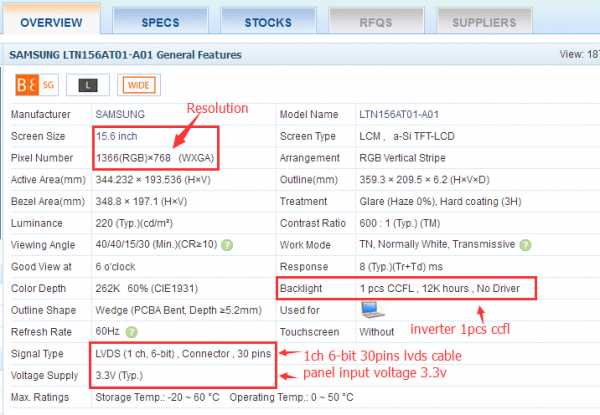
Превращаем монитор в телевизор своими руками
Для начала надо демонтировать заднюю крышку монитора. Отыскать нужную плату и снять её — отключить от шлейфа. Осторожнее! Производить снятие нужно очень аккуратно: шлейф может прийти в негодность даже от сильного перегиба. Одновременно с демонтажем вы можете найти маркировку матрицы и отыскать на неё, прошивку и найти информацию о напряжении.
В дальнейшем надо подсоединить новую плату. Существует 2 пути: найти в китайском магазине пригодный шлейф либо припаять. 2-ой путь длинный, мучительный, но для тех кто умеет паять и есть паяльник это вполне по силам. Это намного выгоднее. Но вот распиновку, как ни прискорбно, необходимо подбирать под определенную модель отдельно.

Потом нужно будет решить задачу с доработкой корпуса. Новая плата, будет больше в размерах, так как в ней будет встроенный декодер, чтобы принимать TV сигнал. Кроме всего прочего понадобиться создать доп. отверстия в задней крышке для доступа к новым разъёмам.

Далее, когда закончите установку нужно определить напряжение, которое будет проходить через плату на матрицу, и отрегулировать его с помощь джампера (читайте аннотацию к приобретенному аксессуару). Электричество на плату идёт с наружного источника питания. Потребуется 12 Вольт — как раз такое напряжение нужно для работы дисплея. Так же если хотите возможно пустить питание от платы и освободиться от излишних проводов.
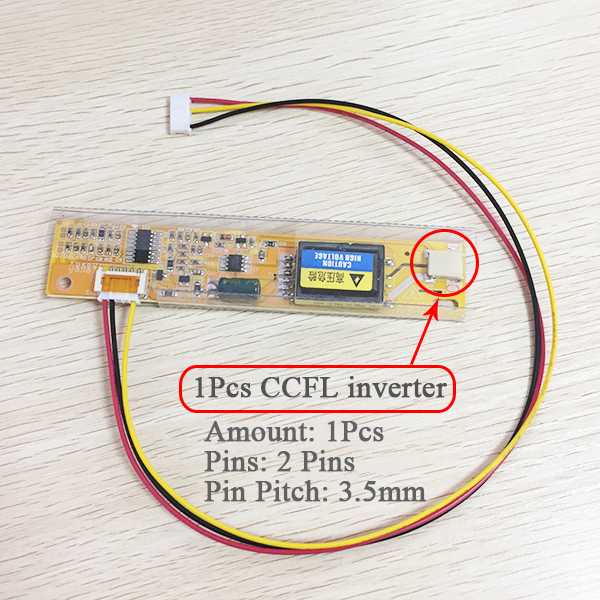
Плата, приобретаемая с целью модернизации, в большинстве случаев содержит в наборе датчик инфракрасного излучения (либо вероятность комплектации) а также пульт дистанционного регулирования. В наиболее бюджетных модификациях понадобиться уделить внимание выводу приемника на лицевую панель прибора. К более дорогим платам приёмник может быть подключён с помощью внешнего порта, так раньше делалось на старых PCI ТВ-тюнерах. Данное решение не нуждается в дополнительных отверстиях и размещать его можно где удобно.

Затем, пройдя все этапы установки, нужно проверить получившийся телевизор на работоспособность и произвести настройки придерживаясь инструкции. Так же если русского варианта не будет, то воспользуйтесь помощью Рунета. Все распространённые модели таких устройств есть в описаниях на просторах интернета.
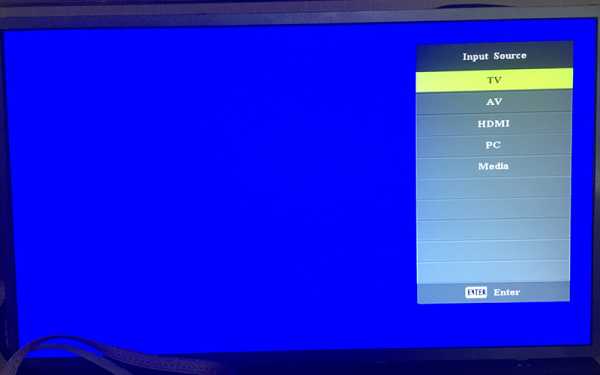
Невзирая на вероятные сложности с демонтажем, установкой и настройкой, данное преобразование дисплея в полной мере целесообразна. У большинства имеются старенькие лежащие без дела 17- да 19-дюймовые мониторы. Стоимость таких экранов бывших в употреблении достаточно невысокая, а качество картинки часто не намного хуже нового Телевизора. Выходит безупречный вариант, к примеру, небольшой комнаты, кухни либо дачи за небольшую стоимость — от 12- 50$ зависимо от функционала и комплектации.
smarttvnews.ru
Как сделать телевизор из монитора своими руками
Бывают ситуации, когда ломается старый телевизор, и ремонтировать его уже нет смысла. Если в планах на ближайшее будущее не было пункта о создании домашнего кинотеатра, то не стоит бежать в магазин за новым ТВ-приемником — вполне может удовлетворить просмотр телепередач на компьютерном дисплее. Когда размер экрана большой роли не играет, то дело за малым – узнать, как из монитора сделать телевизор.
Особенности ЖК мониторов
В памяти потребителей средней возрастной категории еще остались громоздкие ламповые мониторы с высоким уровнем негативного излучения от кинескопа. Более компактные варианты дисплеев с электронно-лучевой трубкой (ЭЛТ) еще можно встретить на прилавках некоторых магазинов. На смену им пришли совершенно плоские модели, использующие технологию жидких кристаллов (ЖК). Они претерпели множество преобразований для улучшения своих характеристик и не производят вредного излучения.

На первый взгляд современные ЖК мониторы ничем не отличаются от телевизоров, сделанных по такой же технологии. Единственная разница между ними в том, что дисплеи не могут демонстрировать телевизионные программы из-за отсутствия тюнера. Однако некоторые разработчики устранили этот промах, выпустив несколько моделей со встроенным приемником для телепередач.
Но все же отличия есть. И каждое устройство имеет свои особенности.
- У ТВ-приемников выбор диагонали намного больше, чем у мониторов. Особенно это касается гигантских размеров экранов, которых у дисплеев практически нет.
- Минимально допустимое расстояние между зрителем и телевизором составляет три диагонали экрана, тогда как от монитора можно находиться на длину своей руки.
- Пиксели на экране ТВ-приемника заметнее, а у монитора, поскольку он поддерживает много форматов, точек больше, и их труднее разглядеть.
- Элементы системы новейших моделей телевизоров применяют больше методов для взаимодействия, чем у монитора. Но кадровая развертка у последних всегда используется только самая передовая.
- Если взять два устройства с одинаковой небольшой диагональю, то у монитора стоимость будет меньше. А вот если сравнить самый большой дисплей с таким же телевизором, то наоборот, цена у компьютерного экрана значительно выше.
- К мониторам не выпускаются котроллеры для управления на расстоянии.
Конечно, у самых современных телевизоров, поддерживающих функцию монитора, эти отличия существенно сглаживаются. Но речь не об этих моделях.
Использование ТВ-тюнера
После покупки нового монитора, судьба старого – пылиться в кладовке. А между тем его легко переделать в полноценный телевизор. Для этого потребуется купить тюнер. Но при выборе устройства нужно быть внимательным — понадобится совершенно самостоятельная консоль, а не приложение к компьютеру, пусть даже и внешнее.
Важно! Отдельный ТВ-тюнер по своей сути уже является телевизором, но без экрана. Это достигается благодаря встроенной материнской плате. Останется только подключить устройство к монитору, применяя проводное соединение.

Для подсоединения понадобится использование комплексного RCA-кабеля. Еще нужен будет доступ к аналоговой антенне. А если есть желание просматривать программы в цифровом сигнале, то без ресивера DVB T2 не обойтись.
В комплект тюнера входит пульт дистанционного управления. А если монитор не располагает встроенными динамиками, то придется к приемнику подключать отдельные колонки. Но в этом плане выбор решения остается за хозяином — звук можно вывести хоть через домашний кинотеатр, хоть через музыкальный центр.

Из плюсов такого решения выделяют следующие моменты:
- при подсоединении не требуется установка драйверов;
- компактность ТВ-тюнера позволяет расположить его в любом месте;
- простое и быстрое подключение может быть применено и к ноутбуку, временно превратив его в телевизор;
- возможно подсоединение как к комнатной, так и к внешней телеантенне.
- тюнер может использоваться в качестве хаба для всех домашних аудиосистем благодаря наличию собственного аудиовыхода.
Из минусов можно отметить очень слабый собственный динамик ТВ-тюнера (если он вообще имеется). Также устройства с ресивером дорого стоят и не имеют USB-портов.
Совет! Использовать при переделке монитора в телевизор внешний ТВ-тюнер — это, пожалуй, лучшее решение для мест, где отсутствует интернет покрытие, или сигнал сети очень слабый.
Использование ТВ-приставки
При наличии интернета для превращения монитора в телевизор можно использовать ТВ-приставку. Они бывают разные. С помощью приставки Т2 обычный монитор превращается в полноценный телевизор, демонстрирующий изображение высокой четкости. Переделка простого тюнера в цифровой приемник была описана выше и заключается в добавлении ресивера. А вот Смарт ТВ-приставки – это улучшенный вид тюнеров, обладающих повышенным функционалом: кроме просмотра любых телепередач прямо из всемирной паутины, можно заниматься серфингом по веб-страницам и даже наслаждаться игровым процессом без компьютера.

Преимущества Смарт-девайса:
- доступ к YouTube, социальным сетям и другим полезным приложениям;
- поддержка как проводного, так и беспроводное (Wi-Fi) подключения;
- получение четкого сигнала и демонстрация его на матрице монитора создают картинку, качество которой гораздо выше изображения на обычном телевизоре;
- наличие у консоли двух или четырехядерного процессора ускоряет все действия в разы.
Из минусов выделяют невозможность использования приставки вне интернета, высокую стоимость и обязательное наличие конвертора HDMI-VGA. Также в этом случае нужно быть готовым к дополнительным расходам на аудиосистему, которой тоже необходимо дополнительное место.
Совет! Из вышеописанного следует, что мастерить телевизор из Смарт-приставки – это удовольствие из дорогих, которое актуально только для города. Использовать способ для дачного варианта не получится. Да и нерентабельно.
Использование платы
Можно применить вариант без ТВ тюнера — с использованием платы (скайлера), которых существует великое множество. Но из всех моделей лучше выбрать универсальные — они содержат видеодекодер и все нужные разъемы, включая HDMI и USB. Из них выделяют три модели.
- MV29.P. Бюджетный вариант. Хоть и есть один USB-порт, но он используется только для прошивки.
- MV56U. Уже с поддержкой USB.
- VST.3463.A. Обеспечивает прием цифрового и аналогового телевидения.

Чтобы таким способом сделать телевизор, понадобится разобрать монитор и вместо платы LVDS установить одну из трех вышеописанных. При этом возможно придется заменить шлейф и добавить блок питания. Также нужно позаботиться о том, чтобы все детали вместились в корпус монитора. Если нет определенных навыков, то без помощи специалиста не обойтись. Конечно, это может повысить стоимость операции, сделав ее не рентабельной.
Другие способы
Не стоит забывать про установку тюнера, но уже в компьютер. В отличие от самостоятельного устройства, описанного выше, существует три вида тюнеров, которые не могут подключаться напрямую к монитору — для их работы обязательно нужен компьютер или ноутбук.
- Встраиваемый ТВ-блок. Такой тюнер вставляется внутрь компьютерного системника или ноутбука.
- Внешний приемник. Подключается к компьютеру через ExpressCard.
- Сетевой тюнер. Прибор подключается к маршрутизатору, а на ПК устанавливается ПО. Соединение используют как проводное, так и по Wi-Fi.

Если к старому монитору подключить смартфон или планшет, то тоже может получиться телевизор. Для этой процедуры потребуются кабель HDMI или VGA с адаптерами на мобильное устройство. В случае соединения с интернетом, онлайн-телевидение будет приниматься на смартфон или планшет и по проводам выводиться на дисплей. При отсутствии сети, мобильный девайс сработает как обычный плеер. А на большом экране произойдет демонстрация того видео, что записано на карте памяти.

Еще легче устроить онлайн просмотр телеэфира через компьютер или ноутбук с помощью IP-технологий. Для этого нужно:
- скачать IPTV-плеер и установить его на компьютер;
- затем следует загрузить в плеер плейлист каналов в формате m3u, но сделать это нужно через пункт «Адрес списка каналов»;
- далее необходимо все сохранить и использовать по назначению.
Особенности подключения ЭЛТ мониторов
Есть вариант самодельного телевизора из старого ЭЛТ монитора. Тот, кто не выкинул свой первый дисплей с ламповым кинескопом, может получить вполне сносный ТВ-приемник для кухни или дачи. Но для этого понадобятся детали, знания и опыт в монтаже радиоэлектроники. Вход VGA присутствует в каждом старом мониторе, а нужные детали можно заказать в интернете или посетить специальный магазин.
Понадобятся:
- модуль цветности — он напрямую влияет на качество изображения;
- радиоканал ТВ — без него не выделить нужные видео и аудио частоты;
- блок управления – брать желательно с ИК-портом для координации на расстоянии.
Разбираем старый монитор и удаляем из него ненужный управляющий блок и видеоплату. Купленные модули располагаем внутри корпуса и подключаем к соответствующим узлам. Возможно, понадобится впаять несколько резисторов, после чего телевизор, сделанный своими руками, готов. Остается только провести проверку всех систем и можно подключать его к антенне.
Недостатки монитора в качестве телевизора
Очень часто мониторы имеют большее разрешение экрана, чем у телевизора, поэтому качество изображения у них выше. Но поскольку глубина черного цвета у компьютерного дисплея оставляет желать лучшего, то впечатление может быть испорчено, особенно если смотреть фильм в полумраке. Также нужно быть очень осторожным с регулированием контрастности — если превысить ее норму, то изображение выйдет плоским.
Время отклика у монитора специально делают большим, чем у телевизора. Это связано с тем, что компьютерный дисплей изначально предназначался для работы. Человеку было бы очень трудно высидеть несколько часов перед экраном, на котором очень быстро меняется картинка. Поэтому переходы между изображениями сделали более плавными — для глаз это намного лучше. Но при просмотре динамических сюжетов будет опаздывать смена цвета. Например, там, где уже должен быть черный, еще демонстрируется белый. Или на экране присутствует объект из прошлого кадра.
Важно! Работа за монитором происходит в непосредственной близости, поэтому разработчики не учитывают такой фактор, как угол обзора. Чтобы не появлялись черные пятна на экране, и не искажалась картинка, зрителю при просмотре видеофайлов нужно находиться прямо перед дисплеем — под прямым углом.

Из всего вышесказанного можно выделить ряд недостатков, которые присущи мониторам, выступающим в качестве телевизоров:
- больший, чем у телетехники, отклик сигнала;
- отсутствие угла обзора;
- недостаточная глубина черного цвета;
- проблемы с контрастностью.
Еще можно добавить необходимость приобретения адаптеров для разъемов VGA. Но это не сильно существенно.
Какой монитор лучше
Однозначного ответа на данный вопрос нет. Специалисты утверждают, что чем большее разрешение экрана имеет монитор, тем качественнее будет картинка. Соответственно показывать такой самодельный ТВ-приемник будет лучше, даже по сравнению с некоторыми моделями телевизоров. Далее будут влиять факторы, которые описывались в предыдущем пункте.
Но все же экспертами было проведено тестирование на предмет пригодности монитора для выполнения функций телевизора. И по всем позициям лидировали компьютерные дисплеи из Южной Кореи, от знаменитого производителя Samsung. Они с большим отрывом опередили своих ближайших конкурентов – Sony и LG. Остальные менее знаменитые девайсы получили низкие оценки по этим параметрам.
Итак, превратить старый и ненужный монитор в телевизор вполне по силам любому человеку. Необходимо только выбрать из всех способов тот, который подойдет лучше всего и по финансам, и по возможностям. Конечно же, всегда можно обратиться к специалистам, и они выполнят все на профессиональном уровне: и сборку устройства, и его подключение. Но если соблюдать все вышеописанные рекомендации, то все можно сделать и самостоятельно.
Статья добавлена: 18 августа 2018 в 04:17
Рейтинг статьи:hitech-online.ru
Как из монитора сделать телевизор без компьютера

Техника, особенно компьютерная, имеет свойство устаревать, а в последнее время это происходит весьма быстрыми темпами. Старые мониторы уже могут быть никому не нужны, и продать их будет весьма проблематично. Вдохнуть вторую жизнь в пожилой ЖК-дисплей можно, сделав из него обычный телевизор для использования в быту, например, на кухне. В данной статье поговорим, как превратить компьютерный монитор в ТВ.
Телевизор из монитора
Для того чтобы решить поставленную задачу, нам не потребуется компьютер, но кое-какие «железки» приобрести придется. Это, в первую очередь, ТВ тюнер или приставка, а также комплект кабелей для подключения антенны. Сама антенна также нужна, но только в том случае, если не используется кабельное телевидение.
Выбор тюнера
При выборе таких устройств необходимо обратить внимание на набор портов для подключения монитора и акустики. На рынке можно найти тюнеры с VGA, HDMI и DVI разъемами. Если «моник» не оборудован собственными колонками, то еще потребуется и линейный выход для наушников или динамиков. Имейте в виду, что передача звука возможна только при подключении по HDMI.
Подробнее: Сравнение DVI и HDMI
Подключение
Конфигурация из тюнера, монитора и акустической системы собирается довольно легко.
- Видеокабель VGA, HDMI или DVI подключается к соответствующим портам на приставке и мониторе.

- Акустика подсоединяется к линейному выходу.

- Антенный кабель включается в разъем указанный на скрине.

- Не забудьте подключить питание ко всем устройствам.
На этом сборку можно считать законченной, остается только настроить каналы по инструкции. Теперь можно просматривать телевизионные передачи на мониторе.
Заключение
Как видите, сделать телевизор из старого «моника» довольно несложно, необходимо только найти в магазинах подходящий тюнер. Будьте внимательнее при выборе устройства, так как не все из них подходят для этих целей.
Мы рады, что смогли помочь Вам в решении проблемы.Задайте свой вопрос в комментариях, подробно расписав суть проблемы. Наши специалисты постараются ответить максимально быстро.
Помогла ли вам эта статья?
Да Нетlumpics.ru
Как из монитора сделать телевизор своими руками
У многих дома, часто лежит старый компьютерный монитор, который после покупки нового стал абсолютно ненужным. Однако не стоит старый дисплей списывать со счетов, его можно переделать в телевизор и использовать на кухне или на даче. Переделка монитора в телевизор займет несколько минут. Все можно выполнить самостоятельно, достаточно предварительно купить необходимые переходники.
Содержание статьи:
- Важные технические моменты
- Приставка Smart TV
- ТВ-тюнер
- Применяем телефон или планшет
- HDMI
- VGA
- Применяем компьютер или ноутбук
- Заменяем плату
- В завершение

Важные технические моменты
Конструктивно монитор имеет много общего с ТВ – отсутствует только устройство приема телесигнала. Соответственно для просмотра телепередач потребуется использовать дополнительные устройства.
Переделать в телевизор можно как ЖК, так и ЭЛТ дисплей. Ключевой момент – это наличие хотя бы VGA-входа. Именно через него будет осуществляться подача изображения на экран.
Тюнер бывает внутренний и наружный. В первом случае потребуется полностью разбирать дисплей, впаивать специальную плату – с такой процедурой многие не справятся.
В последующем рассмотрим варианты, где сделаем телевизор из монитора ЖК или ЭЛТ своими руками. Все представленные способы сможет реализовать любой пользователь.
Приставка Smart TV
Такая приставка является идеальным вариантом. Она обладает широкими функциональными возможностями, но для ее работы требуется Wi-Fi подключение. Соответственно в местах, где нет интернета, использовать оборудование не получится.
Для подключения приставки требуется переходник HDMI-VGA. Он обеспечит передачу только сигнала. Сложность в том, что формат VGA не передает аудио дорожку. Подачу звука потребуется обеспечить по другому разъему. Самый простой вариант – это купить адаптер HDMI-VGA-MiniJack, тогда можно будет подключить отдельные колонки.
Несмотря на огромное количество плюсов, у данного метода есть ряд значительных недостатков:
- переделка будет дорогой, так как цена Smart TV приставки высокая;
- без интернета приставка полностью бесполезная;
- у нее отсутствуют динамики.
 Приставка Smart TV
Приставка Smart TVТВ-тюнер
Рассмотрим еще один способ, как из монитора сделать телевизор. В этом случае используется специальный ТВ-тюнер. Сейчас доступно несколько разновидностей таких устройств:
- плата встраиваемая;
- внешняя плата, монтируется через ExpressCard;
- сетевой тюнер, подсоединяется к роутеру;
- отдельная приставка, подключать ее нужно через провод.
Первые три варианта отличаются не простым подключением. В некоторых случаях подключить LCD или LED монитор нет возможности.
Процедура подключения ТВ-приставки предельно простая. Необходимо оба устройства соединить переходным кабелем, который идет в комплекте с тюнером. Последующее управление приставкой осуществляется с помощью пульта, изображение выводится автоматически, значимых настроек нет.
Несколько особенностей применения ТВ-тюнера:
- Требуется подсоединение антенны – соответственно использовать такой тип подключения можно в любом необходимом месте.
- Наличие аудиовыхода – можно подключить внешние динамики.
- Выбираем модель с поддержкой DVB-T2, если хотите получить доступ к цифровому ТВ.
Такой метод является идеальным вариантом для тех, кто выясняет можно ли из монитора сделать телевизор. Все делается самостоятельно, с минимальными вложениями. Устройство компактное, обладает всеми необходимыми разъемами, поэтому подключение выполняется без проблем.
 TV BOX приставка
TV BOX приставкаПрименяем телефон или планшет
Превратить монитор в телевизор можно и с помощью обычного планшета или смартфона, просто подключив их к монитору. В подобной ситуации можно вывести любое видео на экран, в том числе даже онлайн телевидение.
HDMI
 Переходник Micro USB-HDMI
Переходник Micro USB-HDMIСамый простой способ — это использовать HDMI-кабель, и переходник Micro USB-HDMI для смартфона. Его можно купить в любом специализированном магазине. Процедура подключения простая, достаточно соединить устройства кабелем и установить оптимальное разрешение, чтобы обеспечить максимальное качество.
VGA
Для реализации подобного подключения, потребуется AV-адаптер, VGA или HDMI шнур и следующие действия:
- соединяем технику с помощью указанных выше переходников;
- обязательно подключаем смартфон или планшет к зарядке.
Такой способ охарактеризовать телевидением сложно, но в любой момент можно в память телефона загрузить фильм и в последующем его посмотреть онлайн.
 AV-адаптер
AV-адаптерПрименяем компьютер или ноутбук
Также можно подключить телевидение, используя ноутбук или компьютер, просто подключив ваш старый монитор как еще одно устройство. Процесс подключения предельно простой. Под доступные разъемы подбирается переходной кабель, HDMI-VGA или HDMI-HDMI.
В настройках Windows можно включить режим, позволяющий вывести изображение на второй монитор, не занимая рабочий стол. В результате можно смотреть телевидение и параллельно работать в компьютере.
Для просмотра телевидения лучше всего применить технологию IPTV. Для этого:
- устанавливаем IPTV-плеер;
- скачиваем плейлист с необходимыми каналами;
- в настройках плеера указываем пути на скаченный плейлист;
- сохранить изменения и приступить к просмотру.
Такой вариант наиболее бюджетный, но полностью зависит от интернета. IPTV-плеер выделяется широкими функциональными возможностями, позволяет, качественно настраивать изображение, управлять списками каналов.
Заменяем плату
Как использовать старый монитор в качестве телевизора без применения каких-либо приборов – заменить в дисплеи плату LVDS. Сделать это смогут только люди, разбирающиеся в электронике.
Через LVDS матрицу телевизор содействует с процессором обработки сигнала. Требуется базовую плату заменить на вариант с декодером видеосигнала и необходимыми разъемами.
Схема самостоятельного подключения выглядит так:
- разбираем дисплей;
- снимаем заводскую плату;
- устанавливаем новую плату, используем старый шлейф или припаиваем новый;
- проводим дополнительную подготовку корпуса, чтобы новая деталь полностью разместилась на своем месте, и были доступны необходимые разъемы.
Способ трудоемкий и немногие рискнут разбирать свой монитор без должных знаний и навыков. Хотя, вариант удобный, так как отпадает необходимость в дополнительных переходниках при подключении.
В завершение
Теперь вы точно знаете можно ли монитор использовать как телевизор, и что для этого требуется. Независимо от способа, который вы выберите, процесс подключения займет 20-30 минут. В результате свой старенький монитор вы превратите в полноценный телевизор.
Если обладать определенными знаниями при работе с электронной техникой, то можно и впаять все необходимые элементы для. Конечно, на старом дисплее сверх качества добиться не получится, но как дополнительный ТВ будет отличным решением.
teleinside.ru
Как из монитора сделать телевизор и наоборот
Телевизор и монитор – взаимозаменяемые устройства. Для подключения понадобится кабель и дополнительный тюнер-адаптер. После этого вы сможете смотреть телепрограммы на старом компьютерном дисплее, даже если это ЭЛТ-трубка. Разберемся, как из монитора сделать телевизор своими руками и, наоборот, вывести видеосигнал с компьютера на телеэкран.
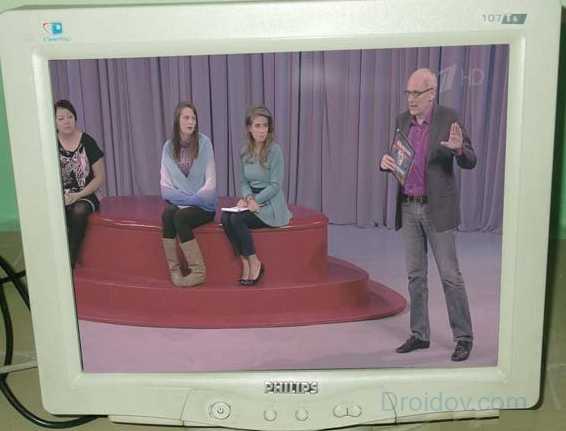
Смотрим ТВ на мониторе
Монитор по конструкции весьма похож на телевизор – не хватает только приемника телесигнала и звуковой системы. Для просмотра телепередач понадобится слегка его переоборудовать, добавив тюнер, ТВ-приставку или поменяв встроенную плату. Дополнительные устройства станут принимать телесигнал и выводить его на дисплей. При отсутствии встроенных динамиков необходимо дополнительно подсоединить колонки.
Тюнер
Для подключения понадобится внешний ТВ-тюнер. Для начала осмотрите разъемы видеомонитора – хорошо, если там есть HDMI, но VGA тоже подойдет. Во втором случае можно приобрести адаптер HDMI-VGA, но лучше сразу искать тюнер с VGA-портом – это обойдется вам дешевле, чем связка тюнер+адаптер, да и работать будет стабильнее. Если устройство поддерживает стандарт DVB-T2/C, вы сможете смотреть цифровые программы.
В некоторых ТВ-тюнерах есть встроенный динамик – высоким качеством звука он похвастаться не может, но вполне подойдет для просмотра новостей в гараже или сериала на даче. В этом случае вам не понадобятся внешние колонки.

Как из монитора сделать телевизор без компьютера: соедините устройство кабелем с тюнером, вставьте провод от антенны. Присоедините колонки, если будете их использовать, включите ТВ-тюнер в розетку.
ТВ-приставка
Можно ли подключить монитор к приставке TV-Box, которую используют с телевизором, чтобы добавить ему функции Smart TV? Конечно, можно! Если у видеомонитора есть выход HDMI, проблем с подключением не возникнет.

Для старых моделей, особенно для ЭЛТ-трубок, понадобится адаптер HDMI-VGA. Интерфейс VGA передает только изображение, без звука, поэтому лучше выбирайте модель с аудиовыходом. Через него вы присоедините активные колонки, чтобы получить полноценный ТВ.
Плата
Если вы разбираетесь в радиоэлектронике, можете обойтись без дополнительных внешних устройств, заменив в мониторе плату LVDS. Через интерфейс LVDS матрица соединяется с процессором обработки сигнала. Вам понадобится плата со встроенным декодером видеосигнала, разъемами HDMI и USB. Установить деталь можно и в сервисе, но тогда оплата за услуги мастеров перекроет выгоду от покупки недорогого компонента.

Для самостоятельной установки проделайте шаги:
- разберите видеомонитор и отсоедините старую плату, аккуратно открепив шлейф;
- присоедините новую плату подходящим шлейфом или припаяйте;
- предусмотрите доработку корпуса, чтобы в него уместилась более объемная за счет декодера деталь;
- закрепите ИК-приемник.
Подключаем ТВ к компьютеру
Использовать телевизор в качестве монитора комфортно, если экран прибора имеет разрешение хотя бы 1920х1080. Иначе картинка на нем будет крупнозернистой, смотреть с близкого расстояния на такое тяжело. Перед подключением осмотрите разъемы на телевизоре и видеокарте, от их типа зависит соединение:
- VGA – через VGA-кабель, к порту Outut на компьютере и Input на ТВ.
- HDMI – цифровой сигнал с наилучшим качеством.
- DVI – перед покупкой кабеля уточните тип имеющегося разъема (D – цифровой, A – аналоговый, I – универсальный).
- S-video – передает аналоговый сигнал, нормальное качество.
- Композитный – низкое качество сигнала, нужен кабель с «тюльпанами». В настройках видеокарты выставьте получение изображения по композиту.

Если вы хотите использовать ТВ как второй экран, VGA-порт видеокарты будет занят проводом от основного дисплея. Тогда включите телевизор в DVI разъем через переходник DVI-VGA, который обычно идет в комплекте с видеокартой.
Перед присоединением кабеля обязательно отключите оба устройство от электрической сети!
Когда удалось подключить телевизор как монитор, зайдите в параметры экрана, кликнув правой кнопкой мышки по рабочему столу. Выставьте разрешение, при котором картинка будет выглядеть наиболее четко. Если вы подключили ТВ параллельно с основным дисплеем, выберите режим их использования – должно ли изображение дублироваться или изображение будет расширено на оба экрана.
Заключение
Монитор и телевизор легко могут заменить друг друга, нужны только небольшие переделки. Дешевле всего поменять электронные компоненты, но для этого нужно хорошее знание радиоэлектроники. Чуть дороже купить или заказать в китайских интернет магазинах ТВ-тюнеры и приставки, которые выведут телесигнал на дисплей. Вывести изображение с компьютера на телеэкран еще проще – достаточно купить подходящий к разъемам техники кабель.
droidov.com



 Фотоприёмник обыкновенный, TSOP1736. Фото: shop.redbomb.ru
Фотоприёмник обыкновенный, TSOP1736. Фото: shop.redbomb.ru

